VALORANT yra simbolių pagrindu sukurtas taktinis šaulių vaizdo žaidimas iš „Riot Games“, pradedamo visame pasaulyje. Nors ir mėgaujamasi šlove, žaidime yra keletas nepatikrintų mažų kampelių, įskaitant Klaidos kodas VAN 6 . Žaidėjai ieškojo taisymo. Jei atsitiko vienas iš jų, patekote į reikiamą vietą. Šiame straipsnyje paaiškinsime, kaip atsikratyti šios klaidos.
Išbandykite šiuos pataisymus
Galbūt jums nereikės jų visų išbandyti; paprasčiausiai eikite žemyn sąraše, kol rasite sau tinkamiausią.
- Leisti VALORANT per „Windows“ užkardą
- Atnaujinkite tinklo adapterio tvarkyklę
- Pakeiskite savo DNS serverį į „Google“
- Pakeiskite VALORANT prioritetą į įprastą
- Įjunkite „Vanguard“ paslaugą ir pakeiskite jos paleidimo tipą
- Iš naujo įdiekite „Vanguard“
1 taisymas: Leiskite VALORANT per „Windows“ užkardą
Šie klaidų kodai daugiausia siejami su tinklo ar interneto ryšio problema. Taigi, norėdami ją išspręsti, pirmiausia turite įsitikinti, kad užkarda neužblokuoja jūsų žaidimo. Norėdami tai padaryti, atlikite šiuos veiksmus:
1) Paieškos laukelyje įveskite langų užkarda ir spustelėkite „Windows Defender“ užkarda iš rezultatų.

banneradss-2
2) Kairiajame skydelyje spustelėkite Leisti programą ar funkciją per „Windows Defender“ užkardą .

3) Spustelėkite Pakeisti nustatymus jei tai įgalinta jūsų gale. Tada spustelėkite Leisti kitą programą .

4) Prieš įtraukdami „Valorant“ per „Windows Defender“ užkardą, turite žinoti, kur įdiegtas jūsų žaidimas. Norėdami tai padaryti, atlikite šiuos veiksmus:
banneradss-1
- Paieškos laukelyje įveskite vertinimas . Dešiniuoju pelės mygtuku spustelėkite VALORANTAS ir pasirinkite Atidaryti failo vietą .
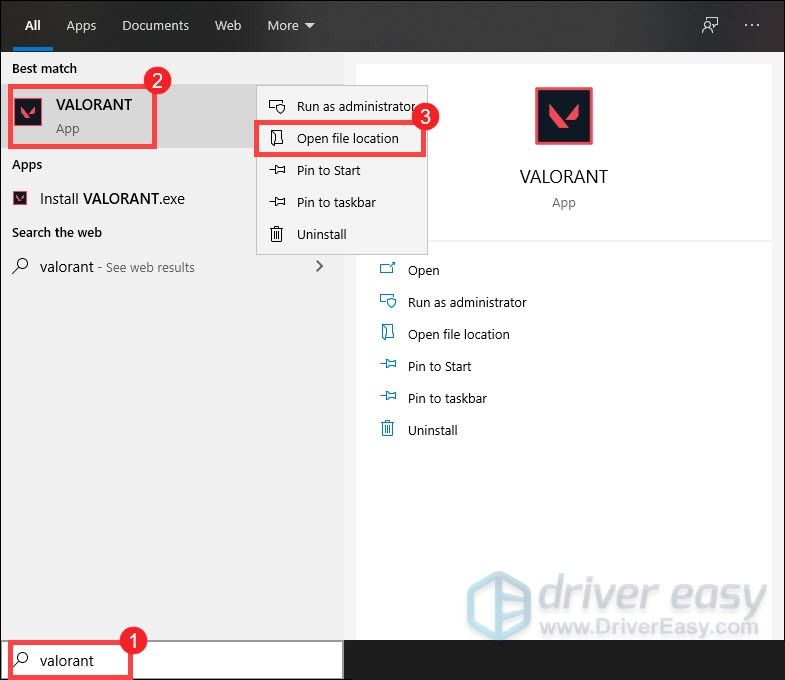
- Kai atsidarys langas, dešiniuoju pelės mygtuku spustelėkite VALORANTAS Nuoroda ir pasirinkite Atidaryti failo vietą .
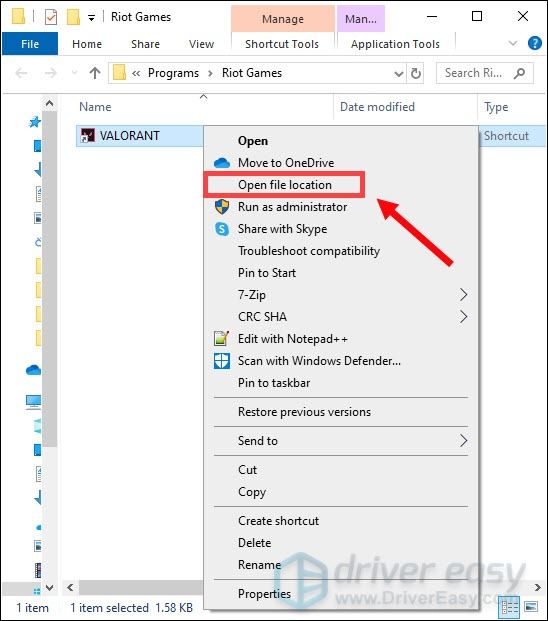
- Adreso juostoje nukopijuokite katalogo kelią.
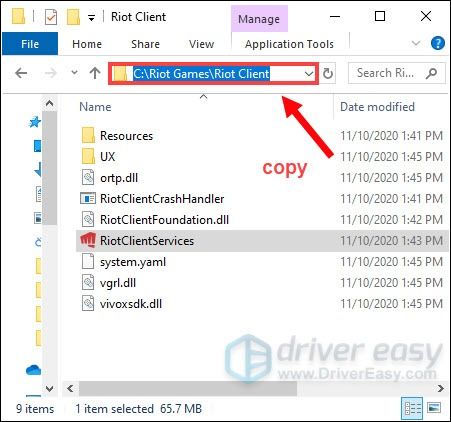
Dabar galite uždaryti langą.
5) Grįžkite į Pridėti programą langas. Spustelėkite Naršyti mygtuką.
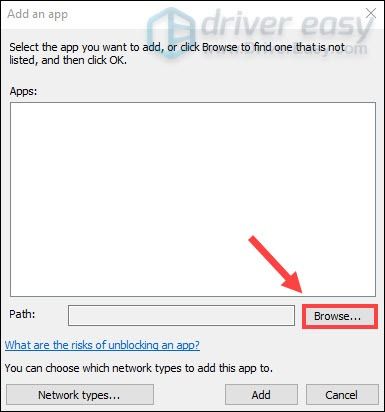
6) Atsidarius langui, spustelėkite adreso juostą. Dešiniuoju pelės mygtuku spustelėkite ir pasirinkite Įklijuoti įklijuoti ką tik nukopijuotą adresą adreso juostoje. Tada pataikė Įveskite klaviatūroje.
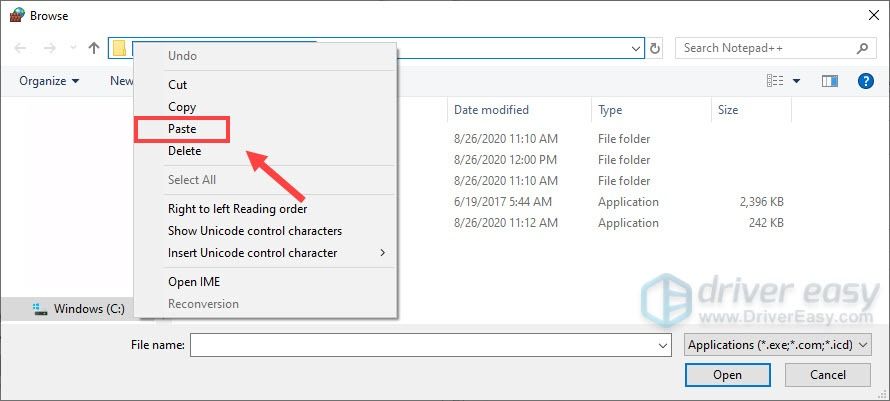
7) Spustelėkite RiotClientServices.exe ir spustelėkite Atviras .

8) Spustelėkite Papildyti .

9) Raskite Riaušių klientas ir įsitikinkite, kad jis įjungtas Domenas , Privatus, ir Viešas tinklus.

Tai atlikę atlikite panašius veiksmus, kad pridėtumėte dar du vykdomuosius failus, VALORANT.exe ir VALORANT-Win64-Shipping.exe , atskirai.
VALORANT.exe: atidarykite aplanką Riaušių žaidimai> VALORANT> tiesiogiai
VALORANT-Win64-Shipping.exe: atidarykite aplanką „Riaušių žaidimai“> VALORANTAS> tiesioginis> „ShooterGame“ > „Binaries“> „Win64“
Pridėję pagrindinius žaidimo prievadus per „Windows Defender“ užkardą, uždarykite langą ir VALORANT paleidimo priemonę. Tada vėl atidarykite paleidimo priemonę ir patikrinkite, ar klaida išlieka.
2 taisymas: atnaujinkite tinklo adapterio tvarkyklę
Šie klaidos pranešimai yra susiję su tinklo ar serverio ryšio problemomis. Taigi pasenusi tinklo adapterio tvarkyklė gali būti kaltininkė ir padaryti jūsų žaidimą nežaidžiamu. Norėdami tai išspręsti, turėtumėte atnaujinti tinklo adapterio tvarkyklę, ypač jei neprisimenate, kada paskutinį kartą ją atnaujinote.
Galite rankiniu būdu atnaujinti tinklo adapterio tvarkyklę apsilankę oficialioje gamintojo svetainėje, kad atsisiųstumėte ir įdiegtumėte tinkamą sistemos tvarkyklę savo sistemai.
ARBA
Tai galite padaryti automatiškai naudodami Vairuotojas lengva . Jis automatiškai atpažins jūsų sistemą ir ras jai tinkamą tvarkyklę. Jums nereikia tiksliai žinoti, kokia sistema veikia jūsų kompiuteris, arba rizikuokite atsisiųsti ir įdiegti netinkamą tvarkyklę.
Štai kaip atnaujinti tvarkykles naudodami „Driver Easy“:
1) parsisiųsti ir įdiekite „Driver Easy“.
2] Paleiskite „Driver Easy“ ir spustelėkite mygtuką Skenuoti dabar mygtuką. Tada „Driver Easy“ nuskaitys jūsų kompiuterį ir aptiks visas tvarkykles, turinčias problemų.
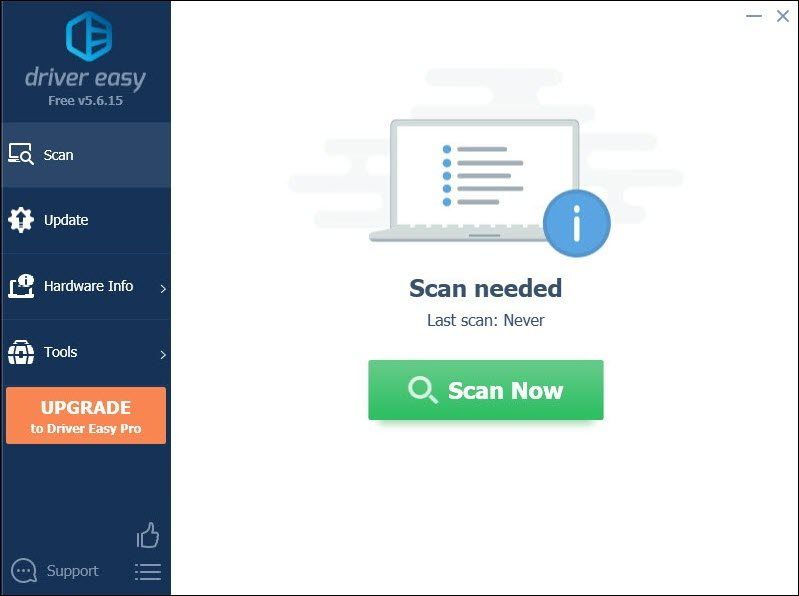
3) Spustelėkite Atnaujinti viską automatiškai atsisiųsti ir įdiegti teisingą visi tvarkyklių, kurių trūksta arba pasenę jūsų sistemoje.
(Tam reikia Pro versija kuris ateina su pilnas palaikymas ir a 30 dienų pinigų grąžinimas garantija. Spustelėkite Atnaujinti viską, kai būsite paraginti naujovinti. Jei nenorite atnaujinti į „Pro“ versiją, taip pat galite atnaujinti tvarkykles naudodami NEMOKAMĄ versiją. Viskas, ką jums reikia padaryti, tai atsisiųsti juos po vieną ir rankiniu būdu įdiegti.)
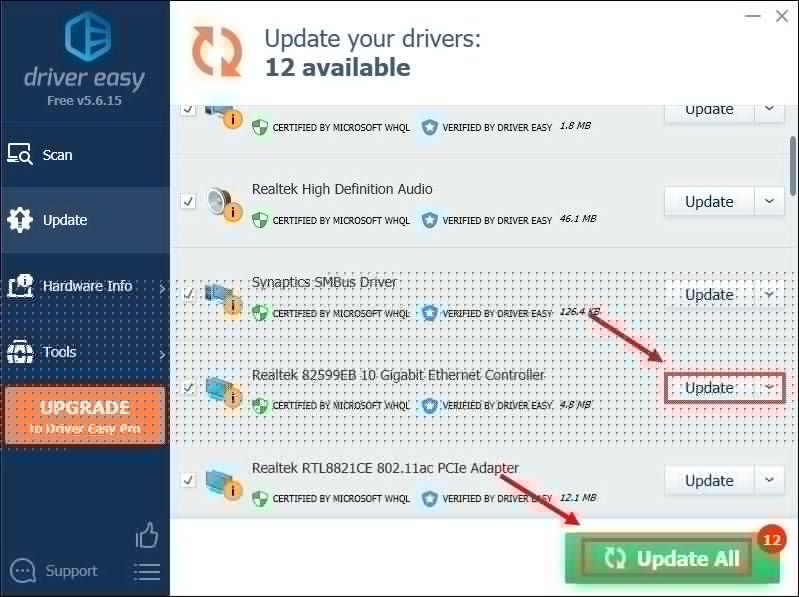 „Pro Easy“ versija teikiama visa techninė pagalba. Jei jums reikia pagalbos, susisiekite „Driver Easy“ palaikymo komanda prie support@letmeknow.ch .
„Pro Easy“ versija teikiama visa techninė pagalba. Jei jums reikia pagalbos, susisiekite „Driver Easy“ palaikymo komanda prie support@letmeknow.ch . Atnaujinę tvarkykles, iš naujo paleiskite kompiuterį. Jei vis tiek gaunate šį klaidos kodą, galite pabandyti atnaujinti grafikos tvarkyklę, kuri pasirodė esanti naudinga kai kuriems žaidėjams.
Grafikos tvarkyklę galite atnaujinti daugiausia dviem būdais: rankiniu būdu ir automatiškai .
1 variantas: rankiniu būdu atnaujinkite grafikos tvarkyklę
Norėdami rankiniu būdu atnaujinti grafikos tvarkyklę, galite apsilankyti oficialioje svetainėje:
„NVIDIA“
AMD
Tada raskite tvarkykles, atitinkančias jūsų „Windows“ versiją, ir atsisiųskite tvarkykles rankiniu būdu. Atsisiuntę tinkamas tvarkykles savo sistemoje, dukart spustelėkite atsisiųstą failą ir vykdykite ekrane pateikiamas instrukcijas, kad įdiegtumėte tvarkykles.
2 parinktis: automatiškai atnaujinkite grafikos plokštės tvarkyklę (rekomenduojama)
Jei neturite laiko, kantrybės ar kompiuterinių įgūdžių atnaujinti tvarkykles rankiniu būdu, galite tai padaryti automatiškai Vairuotojas lengva .
„Driver Easy“ automatiškai atpažins jūsų sistemą ir ras jai tinkamus tvarkykles. Jums nereikia tiksliai žinoti, kokia sistema veikia jūsų kompiuteris, arba rizikuokite atsisiųsti ir įdiegti netinkamą tvarkyklę.
1) parsisiųsti ir įdiekite „Driver Easy“.
2] Paleiskite „Driver Easy“ ir spustelėkite mygtuką Skenuoti dabar mygtuką. Tada „Driver Easy“ nuskaitys jūsų kompiuterį ir aptikti bet kokias problemines tvarkykles .
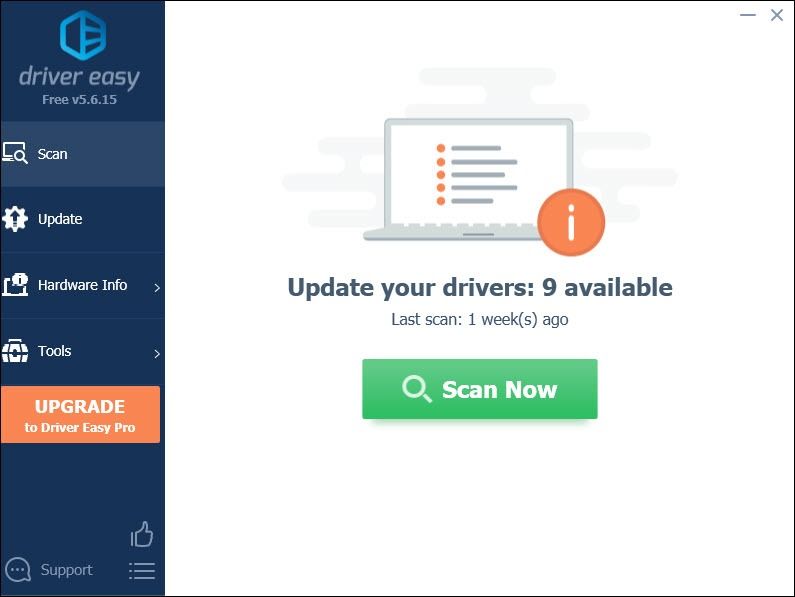
3) Spustelėkite Atnaujinti viską automatiškai atsisiųsti ir įdiegti teisingą visi tvarkyklių, kurių trūksta arba pasenę jūsų sistemoje. (Tam reikia Pro versija kuris ateina su pilnas palaikymas ir a 30 dienų pinigų grąžinimas garantija. Spustelėkite Atnaujinti viską, kai būsite paraginti naujovinti. Jei nenorite atnaujinti į „Pro“ versiją, taip pat galite atnaujinti tvarkykles naudodami NEMOKAMĄ versiją. Viskas, ką jums reikia padaryti, tai atsisiųsti juos po vieną ir rankiniu būdu įdiegti.)
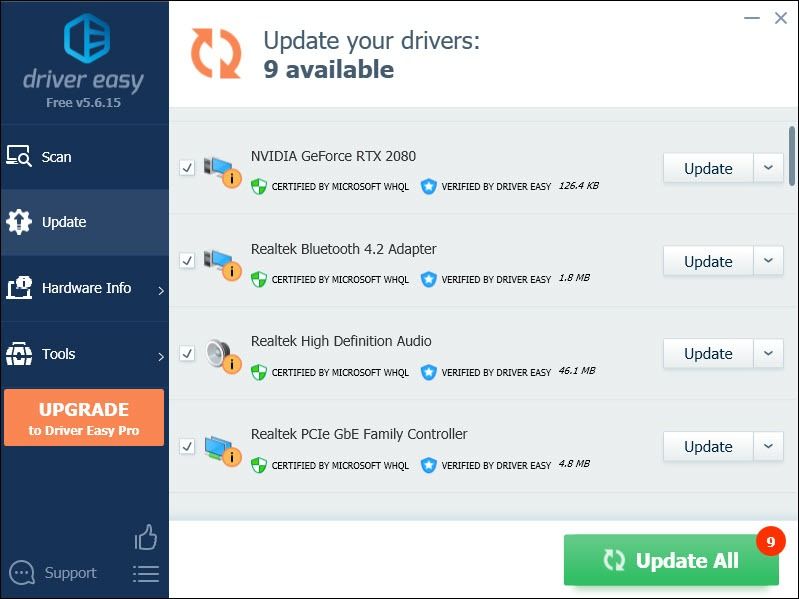 „Pro Easy“ versija teikiama visa techninė pagalba. Jei jums reikia pagalbos, susisiekite „Driver Easy“ palaikymo komanda prie support@letmeknow.ch .
„Pro Easy“ versija teikiama visa techninė pagalba. Jei jums reikia pagalbos, susisiekite „Driver Easy“ palaikymo komanda prie support@letmeknow.ch . Atnaujinę tvarkykles, paleiskite kompiuterį iš naujo, kad jie įsigaliotų.
3 taisymas: pakeiskite savo DNS serverį į „Google“
Kartais jūsų IPT teikiamas DNS serveris gali būti lėtas arba netinkamai sukonfigūruotas talpyklai, o tai gali efektyviai sulėtinti jūsų ryšį. Taigi tai gali būti priežastis, kodėl gaunate klaidų kodus. Norėdami tai išspręsti, turite pakeisti savo DNS serverį. Ir rekomenduojamas „Google DNS“.
1) Klaviatūroje paspauskite „Windows“ logotipo raktas ir R tuo pačiu metu atidarykite Vykdyti dialogo langą.
2) Tipas kontrolė tada paspauskite Įveskite klaviatūroje atidarykite Valdymo skydą.
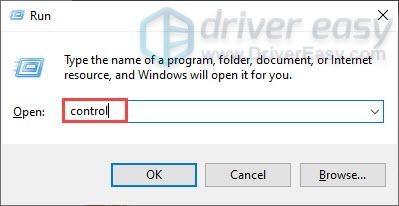
3) Spustelėkite Tinklas ir internetas . (Pastaba: būtinai peržiūrėkite Valdymo skydą Kategorija .)

3) Spustelėkite Tinklo ir dalinimosi centras .

4) Spustelėkite savo Jungtys , ar tai „Ethernet“, „Wifi“ ar kt .

5) Spustelėkite Savybės .
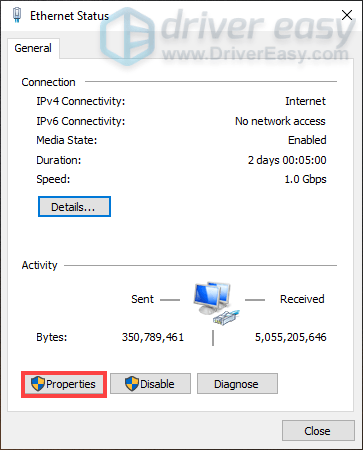
6) Spustelėkite 4 interneto protokolo versija (TCP / IPv4) > Ypatybės .
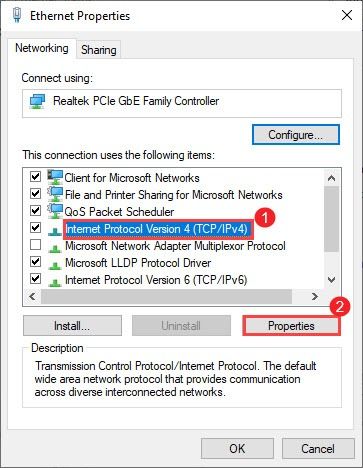
7) Spustelėkite Naudokite šiuos DNS serverio adresus:
Pageidaujamas DNS serveris: 8.8.8.8
Alternatyvus DNS serveris: 8.8.4.4
Pažymėkite laukelį šalia Patvirtinkite nustatymus išėję ir tada spustelėkite Gerai .
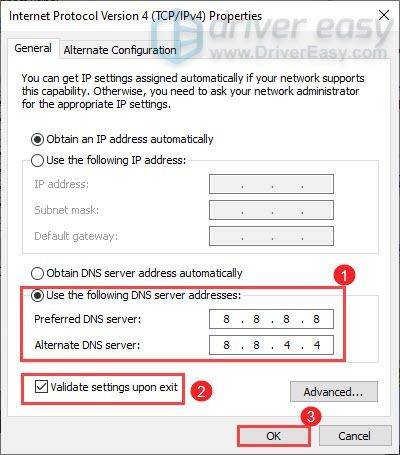
Pritaikę pakeitimus, pabandykite žaisti žaidimą ir patikrinti, ar jis išsprendžia jūsų problemą. Jei ne, pabandykite kitą taisymą.
4 taisymas: pakeiskite VALORANT prioritetą į įprastą
Norėdami padidinti FPS ir gauti kuo geresnį žaidimo našumą, galite nustatyti žaidimo prioritetą Aukštas . Tačiau žaidimo vykdymas pirmenybėje gali lemti, kad jūsų žaidimas nebus žaidžiamas ir galėsite gauti klaidų kodus. Norėdami tai išspręsti, turėtumėte pakeisti prioritetą į įprastą. Štai kaip galite tai padaryti:
1) Paleiskite VALORANT.
2) Klaviatūroje paspauskite „Windows“ logotipo raktas ir R tuo pačiu metu atidarykite Vykdyti dialogo langą.
3) Tipas taskmgr tada paspauskite Įveskite atidaryti užduočių tvarkyklę.
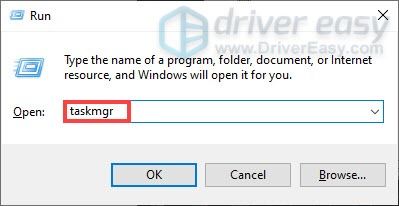
4) Procesai skirtuką, suraskite VALORANTAS . Dešiniuoju pelės mygtuku spustelėkite jį ir pasirinkite Eikite į išsamią informaciją .
5) Išsami informacija skirtuką, dešiniuoju pelės mygtuku spustelėkite VALORANT.exe ir pasirinkite Nustatyti prioritetą> Normalus .
Pritaikę pakeitimus, paleiskite žaidimą ir patikrinkite, ar jis veikia.
5 taisymas: įjunkite „Vanguard“ paslaugą ir pakeiskite jos paleidimo tipą
„Riot Vanguard“ yra visa nauja „Riot“ kovos su apgaule sistema, kuri yra būtina norint vaidinti VALORANT. Taigi turite įsitikinti, kad jis įgalintas. Norėdami tai patikrinti, vykdykite toliau pateiktas instrukcijas:
1) Klaviatūroje paspauskite „Windows“ logotipo raktas ir R tuo pačiu metu atidarykite Vykdyti dialogo langą.
2) Tipas msconfig ir paspauskite Įveskite .
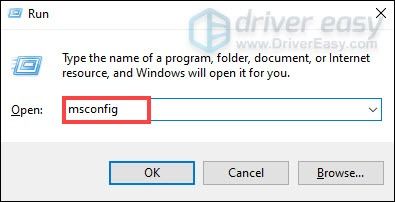
3) Spustelėkite Paslaugos skirtuką. Raskite vgc paslaugą. Pažymėkite langelį šalia jo, kad įgalintumėte paslaugą. Tada paspauskite Taikyti> Gerai .
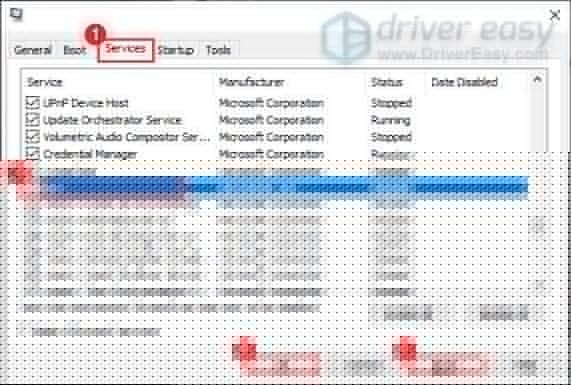
4) Spustelėkite Perkrauti .
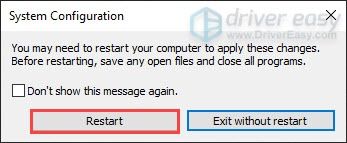
Perkraukę kompiuterį, žaiskite savo žaidimą ir patikrinkite, ar jūsų problema išspręsta. Jei tai nepadėjo, reikia pakeisti VGC paleisties tipą .
1) Klaviatūroje paspauskite „Windows“ logotipo raktas ir R tuo pačiu metu atidarykite Vykdyti dialogo langą.
2) Tipas paslaugos.msc ir paspauskite Įveskite .
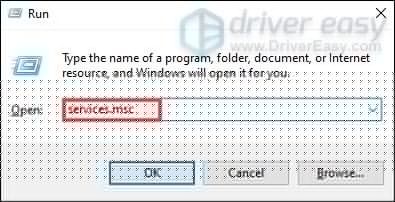
3) Raskite vgc paslaugą. (Sąrašas yra abėcėlės tvarka.) Dešiniuoju pelės mygtuku spustelėkite jį ir pasirinkite Savybės .

4) Į Paleidimo tipas , spustelėkite rodyklę žemyn ir pasirinkite Automatinis .Tada spustelėkite Taikyti> Gerai .
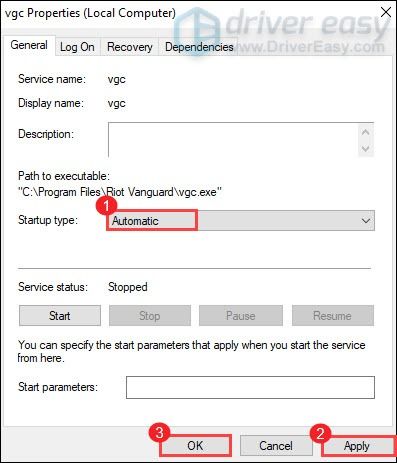
5) Spustelėkite Pradėti pradėti paslaugą.
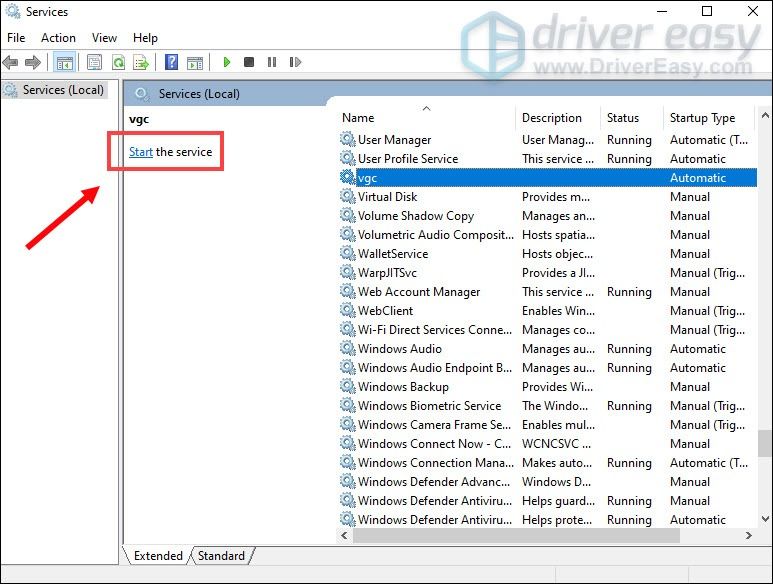
Dabar paleiskite savo žaidimą ir jūsų problema turėtų būti išspręsta.
6 taisymas: iš naujo įdiekite „Vanguard“
Jei nė vienas iš aukščiau išvardytų taisymų jums netiko, turėtumėte apsvarstyti galimybę iš naujo įdiegti „Vanguard“, jei „Vanguard“ viduje esantis sugadintas failas pasirodys esąs kaltininkas.
1) Paieškos laukelyje įveskite cmd . Dešiniuoju pelės mygtuku spustelėkite Komandinė eilutė iš rezultatų ir pasirinkite Vykdyti kaip administratorių .

2) Įveskite ir paspauskite Įveskite abiem šioms komandoms iš eilės:
sc delete vgc
sc delete vgk
3) Paleiskite kompiuterį iš naujo.
4) Paleidus kompiuterį iš naujo, paspauskite „Windows“ logotipo raktas ir IR tuo pačiu metu atidarykite „File Explorer“.
5) Spustelėkite C vairuoti > Programos failus . Dešiniuoju pelės mygtuku spustelėkite Riaušių „Vanguard“ aplanką ir pasirinkite Ištrinti .

6) Darbalaukyje dešiniuoju pelės mygtuku spustelėkite Šiukšliadėžė, ir pasirinkite Tuščia šiukšliadėžė visiškai ištrinti „Riot Vanguard“ aplanką. (Pastaba: jei šiukšliadėžėje yra kokių nors svarbių dokumentų, įsitikinkite, kad juos atkūrėte, prieš patvirtindami visam laikui ištrinti visus jame esančius daiktus.)

7) Dešiniuoju pelės mygtuku spustelėkite VALORANTAS nuorodą ir pasirinkite Vykdyti kaip administratorių .

8) Palaukite, kol bus įdiegta „Vanguard“.

Tai užtruks kelias minutes. Baigę spustelėkite ŽAISTI mygtuką.
9) Kai gausite klaidą VANGUARDAS NĖRA INICIALIZUOTAS , tiesiog spustelėkite BAIGTI .

Dabar paleiskite kompiuterį iš naujo, kad užbaigtumėte diegimo procesą.
Paleidus kompiuterį iš naujo, dešiniuoju pelės mygtuku spustelėkite nuorodą VALORANT ir pasirinkite Vykdyti kaip administratorių ir turėtumėte galėti žaisti savo žaidimą be klaidos pasirodymo.
Taigi tai yra VALORANT klaidų kodų taisymai. Tikimės, kad jie jums tinka. Jei turite kokių nors idėjų ar klausimų, nedvejodami palikite mums komentarą žemiau. Kuo greičiau susisieksime su jumis.
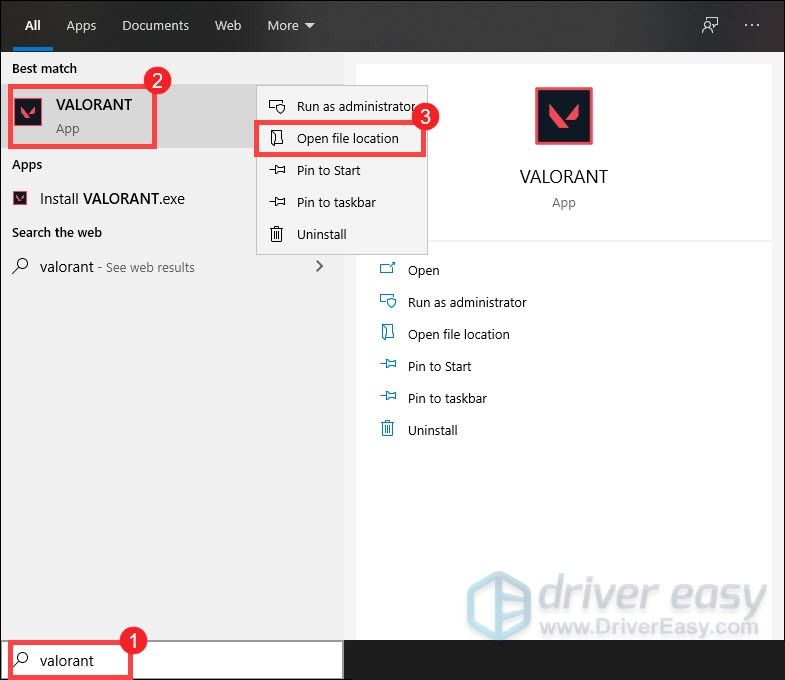
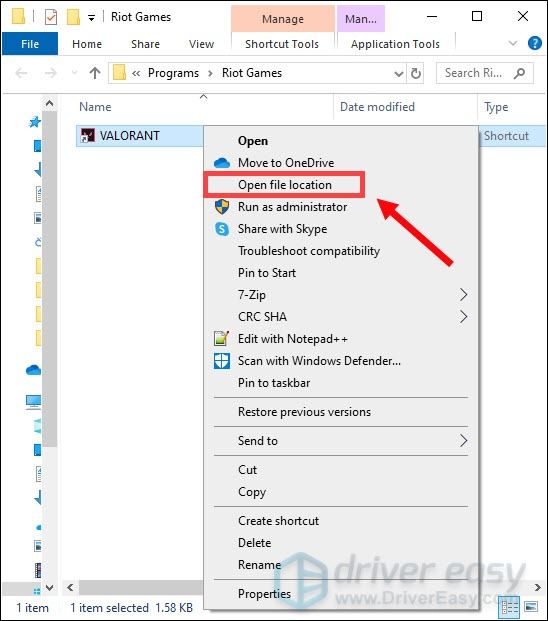
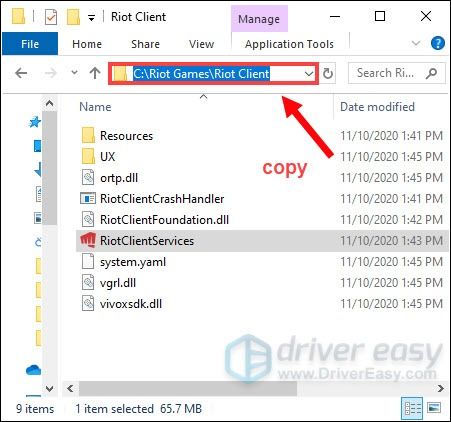




![Kaip atnaujinti „Audio Technica“ tvarkykles [2021 atnaujinimas]](https://letmeknow.ch/img/driver-download/95/how-update-audio-technica-drivers.jpg)

